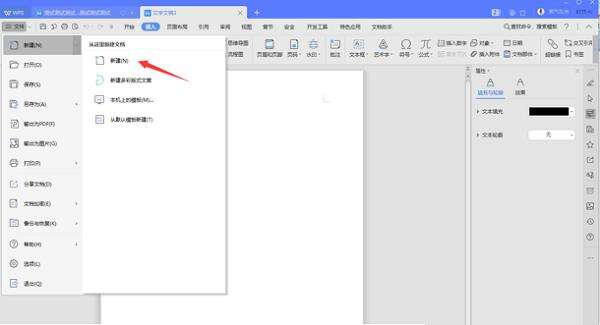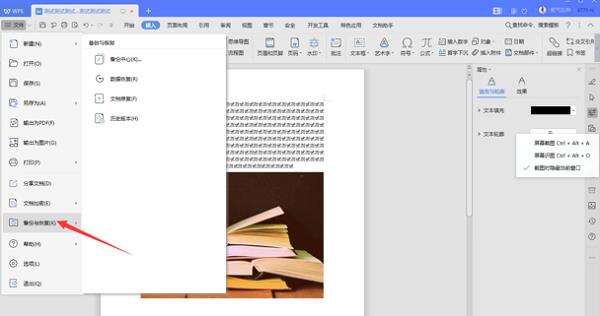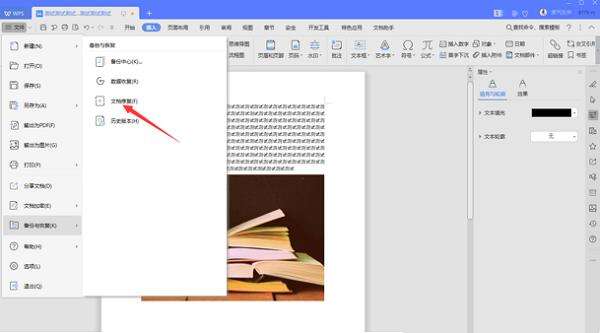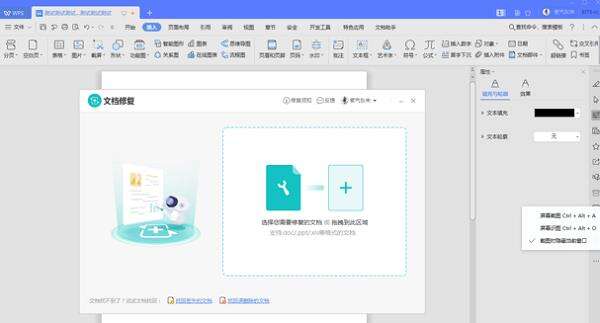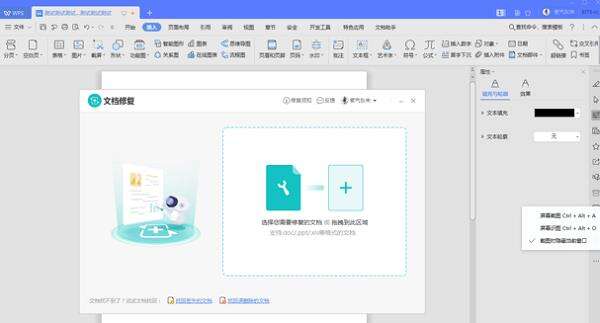WPS文档损坏怎么修复?修复WPS文档的方法步骤
办公教程导读
收集整理了【WPS文档损坏怎么修复?修复WPS文档的方法步骤】办公软件教程,小编现在分享给大家,供广大互联网技能从业者学习和参考。文章包含365字,纯文字阅读大概需要1分钟。
办公教程内容图文
第二步:在打开Word后,我们选择菜单栏里面的“开始”,然后选择“备份与恢复(K)”选项,
第三步:点击“备份与修复(K)”后在右边会出现下拉菜单,选择其中的“文档修复(F)”,
第四步:在随后弹出的“文档修复”对话框中点击选择要修复的文档,然后修复,
第五步:经过执行文档修复后,即可完成修复工作。
办公教程总结
以上是为您收集整理的【WPS文档损坏怎么修复?修复WPS文档的方法步骤】办公软件教程的全部内容,希望文章能够帮你了解办公软件教程WPS文档损坏怎么修复?修复WPS文档的方法步骤。
如果觉得办公软件教程内容还不错,欢迎将网站推荐给好友。